Advertentie
 Sinds ik eerder dit jaar naar de Dark Side ging om mijn koekjes te krijgen en koop een iPhone, één app is voor mij van onschatbare waarde geweest - Dropbox. Ik zou zelfs zo ver gaan om te zeggen dat als Apple de Dropbox-app van zijn iOS-systeem zou laten vallen, ik dat zou doen zo boos zijn dat ik serieus zou overwegen om terug te gaan naar Android-telefoons (wat ik zwoer dat ik het nooit zou doen). Zo leuk vind ik de iPhone-app van Dropbox.
Sinds ik eerder dit jaar naar de Dark Side ging om mijn koekjes te krijgen en koop een iPhone, één app is voor mij van onschatbare waarde geweest - Dropbox. Ik zou zelfs zo ver gaan om te zeggen dat als Apple de Dropbox-app van zijn iOS-systeem zou laten vallen, ik dat zou doen zo boos zijn dat ik serieus zou overwegen om terug te gaan naar Android-telefoons (wat ik zwoer dat ik het nooit zou doen). Zo leuk vind ik de iPhone-app van Dropbox.
Waarom vind ik het zo leuk? Laat me je de liefde tonen .
De instellingen

Er zijn eigenlijk maar twee instellingen die u aan uw behoeften moet aanpassen. Camera uploaden en Wachtwoord vergrendeling. Laten we ze een voor een bekijken.
Camera uploaden
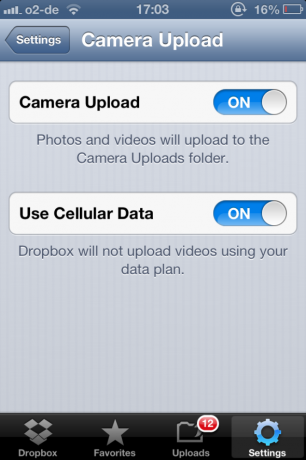
Eerst moet je beslissen of je gaat draaien Camera uploaden Aan. Ik raad je ten zeerste aan om dit te doen (ik zal binnenkort op deze functie ingaan). Er wordt een nieuwe map gemaakt in je Dropbox-map 'Camera-uploads' en dit is waar al uw nieuw gemaakte foto's mee je iPhone camera wordt verzonden naar. Maar zoals ik al zei, ik zal daar binnenkort op ingaan.
Als je besluit om aan te zetten Camera uploaden, dan moet u ook beslissen of u het wel of niet op mobiele gegevens wilt laten werken als u uw wifi-verbinding verliest. Dit is geheel jouw beslissing, aangezien ik natuurlijk geen idee heb wat voor soort dataplan je hebt. De mijne is voldoende om deze optie in te schakelen. Maar zoals in de schermafbeelding staat, worden video's niet geüpload met uw data-abonnement. Ze wachten totdat je een wifi-signaal terugkrijgt.
Wachtwoord vergrendeling

Voor degenen onder u die zich bewust zijn van beveiliging / privacy (ook bekend als paranoïde), biedt Dropbox u de kans om dat te doen vergrendel de app met een toegangscode om te voorkomen dat gewone snuffelaars en telefoondieven uw Dropbox-gegevens kunnen bekijken. Dit is vooral handig als je Dropbox gebruikt voor het opslaan van werkbestanden die enigszins gevoelig zijn. Ik had dit een tijdje ingeschakeld, maar ik heb het uiteindelijk uitgeschakeld omdat ik ook een pincode op mijn echte telefoon heb, dus ik dacht dat het hebben van een Dropbox-toegangscode een beetje overdreven was. Als een dief / snuffelaar zou worden buitengesloten door de pincode van mijn telefoon, dan maakt dat de Dropbox-toegangscode een beetje zinloos. Maar de functie is er als je die wilt.
Zoals je kunt zien, is er ook de mogelijkheid om alle gegevens van de iPhone te wissen na 10 mislukte toegangscodes. Eerlijk gezegd maakt deze optie me erg zenuwachtig, dus ik heb hem altijd uitgeschakeld gehouden.
OK, als je eenmaal weet wat je met die opties wilt doen, is het tijd om de rest van de app te bekijken. Blijf je bij? Goed.
Bestandslijst

Je standaard Dropbox-lijst met mappen, samen met een zoekfunctie. Het wordt automatisch gesynchroniseerd en bijgewerkt zodra u op tikt Dropbox knop. Vervolgens hebt u toegang tot uw mappen en bestanden op dezelfde manier als op de website. Vrij eenvoudig. Daar valt niet veel meer over te zeggen.
Favorieten

Dit is iets waar ik niet echt veel van profiteer, omdat ik weet waar mijn "favoriete" bestanden zijn, zonder ze te hoeven pinnen. Maar toch kunt u met deze knop uw favoriete bestanden vastzetten om te besparen op klikken en zoeken. Nogmaals, vrij eenvoudig.
Camera-uploads
DIT is veruit de Dropbox moordenaar functie en degene die Dropbox voor mij van onschatbare waarde maakt. Als ik foto's maak, wil ik dat ze onmiddellijk naar mijn pc worden overgebracht voor zowel back-updoeleinden als voor het afdrukken van de juiste foto's (indien nodig). In plaats van te rommelen met een USB-kabel, Dropbox direct (wanneer je de Dropbox-app opent en op tikt Uploads) stuurt alle nieuwe foto's in je iPhone-fotogalerij naar je online Dropbox-account.
Als je pc ook is verbonden met je Dropbox-account (en dat zou ook moeten), dan betekent dat dat je foto's direct in je Dropbox-map in Windows Verkenner zullen verschijnen, in een nieuwe map genaamd "Camera-uploads“. Snel, soepel en probleemloos. Plus, als je een wifi-signaal gebruikt (zoals ik ben) en het signaal is verloren, blijft Dropbox uploaden de nieuwe foto's, mits je een mobiel data-abonnement hebt (en je deze optie hebt ingeschakeld in de instellingen).
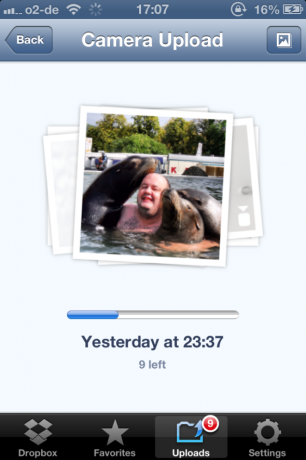
Denk je dat dat het is?
Het wordt beter. Dropbox wil dat je zijn site - en alleen zijn site - gebruikt voor het uploaden van je foto's, dus wanneer je je foto's uploadt en je 100% van je toegewezen ruimte bereikt, krijg je onmiddellijk nog eens 500 MB vrije ruimte. Dit is hoe ik momenteel ben gegaan van 3 GB aan initiële ruimte naar 6 GB. Ik weet niet wat de maximale hoeveelheid ruimte is die Dropbox uiteindelijk zal uitgeven, of dat het een open einde heeft (als je het weet, laat het me dan weten in de reacties). Maar op dit moment upload ik elke foto die ik maak en ik gebruik slechts 45% van mijn 6 GB.
Gevolgtrekking
Kortom, als je een iPhone hebt, MOET je de Dropbox-app downloaden. Het is absoluut essentieel. Een goed ontworpen, gestroomlijnd stuk software dat spint als een kat. ik heb nooit had er problemen mee.
Laat ons in de comments weten wat je van de app vindt. Wat zou Dropbox volgens jou kunnen toevoegen om deze app nog beter te maken? Of misschien haat je de Dropbox iPhone-app? Zo ja, vertel me dan waarom in de reacties en ik zal kijken of ik je anders kan overtuigen.
Mark O'Neill is een freelance journalist en bibliofiel, die al sinds 1989 dingen publiceert. Hij was zes jaar lang de hoofdredacteur van MakeUseOf. Nu schrijft hij, drinkt hij te veel thee, worstelt hij met zijn hond en schrijft hij nog wat meer. Je kunt hem vinden op Twitter en Facebook.


